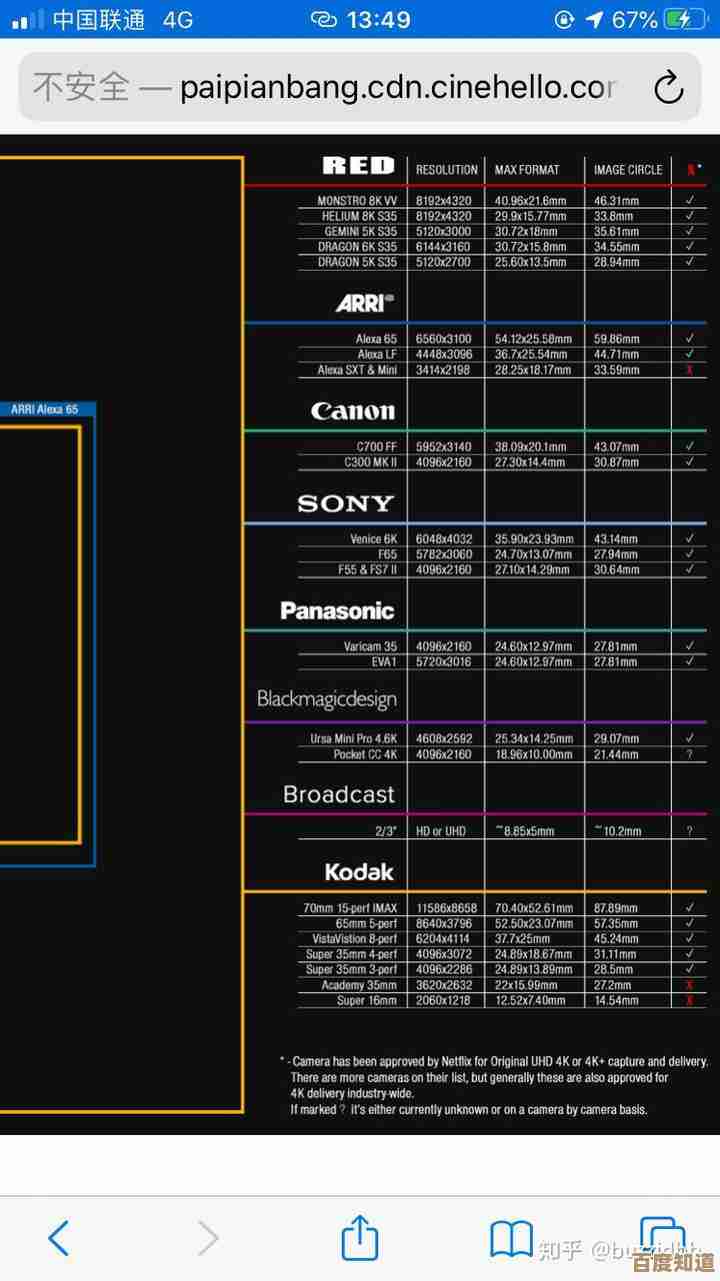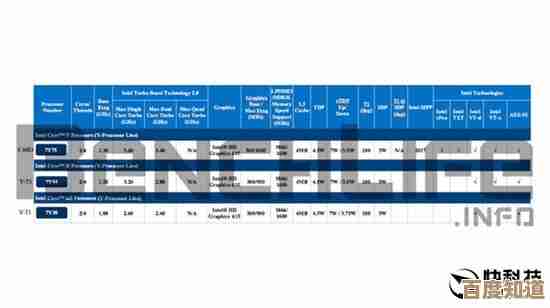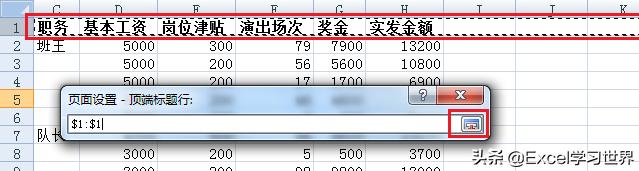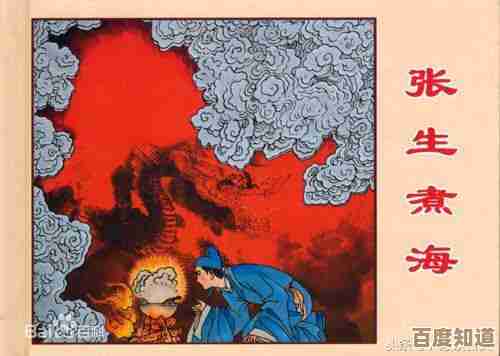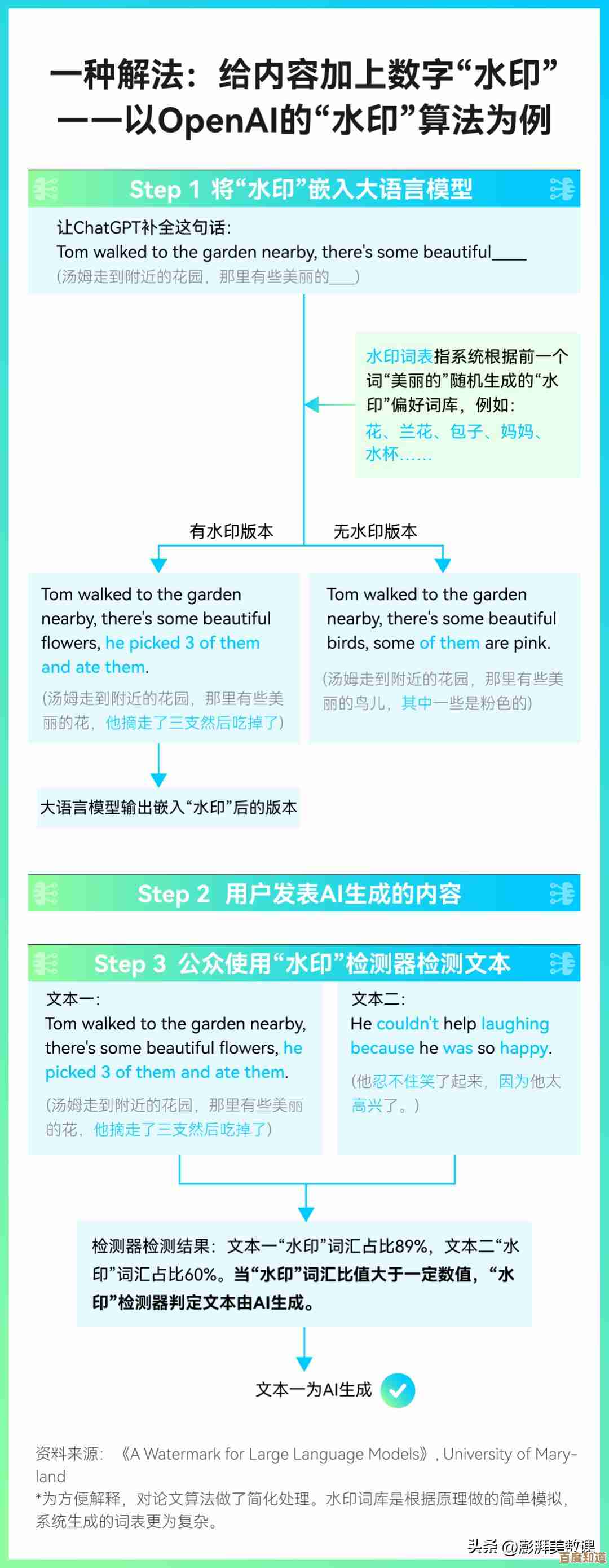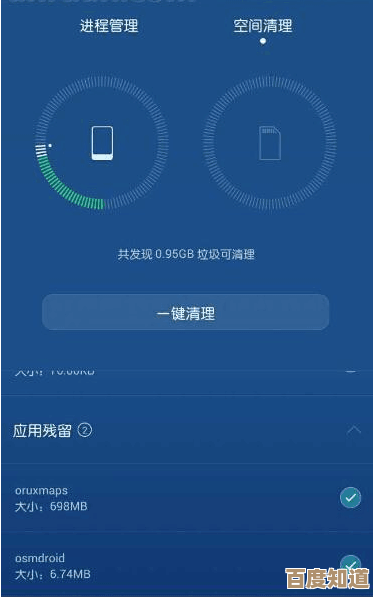轻松实现华为手机和电脑多屏协同的操作指南
- 游戏动态
- 2025-10-22 09:14:39
- 1
哎 说到这个华为的多屏协同啊 我一开始也觉得挺玄乎的 手机和电脑怎么能连得那么顺滑呢 直到自己真的用上了 才发现这玩意儿确实有点意思,你别看那些官方教程写得那么规整 其实实际操作起来 会有很多小细节是说明书上根本不会告诉你的。
我用的是一台Mate 40 Pro和一台比较老的MateBook D 15 说实话 刚开始我也担心老电脑会不会带不动,结果发现 只要电脑管家版本够新 基本上都能用 这个倒是挺良心的,第一步嘛 肯定是打开电脑上的华为电脑管家 那个图标长得像个工具箱似的,你得确保手机和电脑在同一个Wi-Fi底下 这个太关键了 我有次折腾了半天没连上 最后发现是手机偷摸连了隔壁家的Wi-Fi 真是自己给自己挖坑。
手机这边 从屏幕顶端往下滑 拉出那个控制中心 找到“多屏协同”的卡片…嗯 或者叫华为分享?反正图标是俩小设备靠在一起的,点一下 它就会开始搜索附近的设备,这时候电脑屏幕上应该会弹出一个圆形的手机虚影 还挺有科幻感的,你有几种方法可以连接:用手机碰一下电脑上的NFC标签是最快的 但我的老MateBook没有NFC 所以我就只能用第二种方法——在手机弹出的设备列表里 手动点选我的电脑名字。
连接成功的那一刻 说真的 有点小激动,电脑屏幕上突然就出现了我手机的界面 比例稍微缩小了一点 但是滑起来特别跟手,第一次用的时候 我像个傻子一样 用鼠标在电脑上划拉手机屏幕 感觉就像在操作一个虚拟的手机,最神奇的是 你可以在电脑上直接接听手机的来电 或者回复微信消息 不用再来回找手机了,我有次正用电脑写着东西 手机来电了 直接拿鼠标一点就接通了 把我室友都给看愣了 还以为我搞了什么黑科技。
传文件更是方便得不像话,以前我得打开微信文件传输助手 或者插根数据线 现在呢 直接从手机桌面上拖一张照片 拽到电脑的文件夹里 嗖一下就过去了 那种流畅感…简直了,你甚至可以在电脑上打开手机里的文档进行编辑 修改完它自动存回手机,这个对于我这种经常要在手机和电脑之间倒腾文稿的人来说 简直是救命的功能,不过有时候也会出点小岔子 比如传一个大一点的视频文件 会卡一下 进度条磨磨蹭蹭的 这时候就得有点耐心了。
也不是每次都一帆风顺,我记得有次怎么都连不上 蓝牙和Wi-Fi都开了 就是搜不到设备,后来我干脆把电脑管家彻底关掉重启 手机也重启了一下 再试 哎 居然就好了,所以我的经验是 万一遇到问题 重启大法往往是最朴素的解决方案,还有啊 如果网络环境特别复杂 比如在公司的公共Wi-Fi下 有时候会因为网络权限问题导致连接不稳定 这时候用手机开个热点给电脑连 反而会更稳定一些 虽然耗点流量 但关键时刻能救急。
用久了之后 我发现自己已经离不开这个功能了,它把两个设备之间的那种割裂感给抹平了,比如我正在电脑上浏览网页 看到一段文字想发到手机备忘录里 以前得先发给自己 再在手机上复制…现在直接拖过去就行,这种无缝的感觉 一旦习惯了 就真的回不去了,它不是什么惊天动地的革命 但就是这些细微之处的顺畅 让工作和生活都轻松了一点点。
对了 还有个冷知识 如果你有华为的平板 其实也能和手机这么协同 那体验就更夸张了 手机直接变成平板里的一个窗口,可惜我还没体验过 下次有机会得试试。
吧 如果你手头正好有华为的手机和电脑 真的别让这个功能吃灰,稍微花几分钟设置一下 后面带来的便利绝对是超值的,它可能没有广告上说得那么天花乱坠 但确确实实解决了我们每天都会遇到的小麻烦,你就抱着玩一玩的心态去试试 说不定也会像我一样 发现很多意想不到的用法。
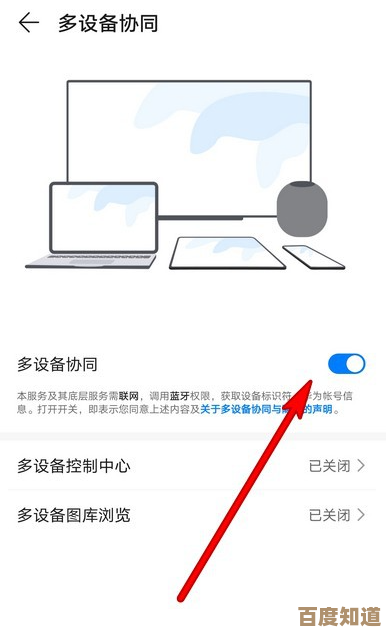
本文由盈壮于2025-10-22发表在笙亿网络策划,如有疑问,请联系我们。
本文链接:http://waw.haoid.cn/yxdt/37156.html